当前位置:首页 - photoshop教程 - 入门实例 - 正文
君子好学,自强不息!
Photoshop怎么制作彩色轨迹线?我们需要先创建彩虹色,然后做成轨迹线,下面我们就来看看详细的教程。

首先,我们打开Photoshop,点击屏幕框选的【新建】,新建空白画布。
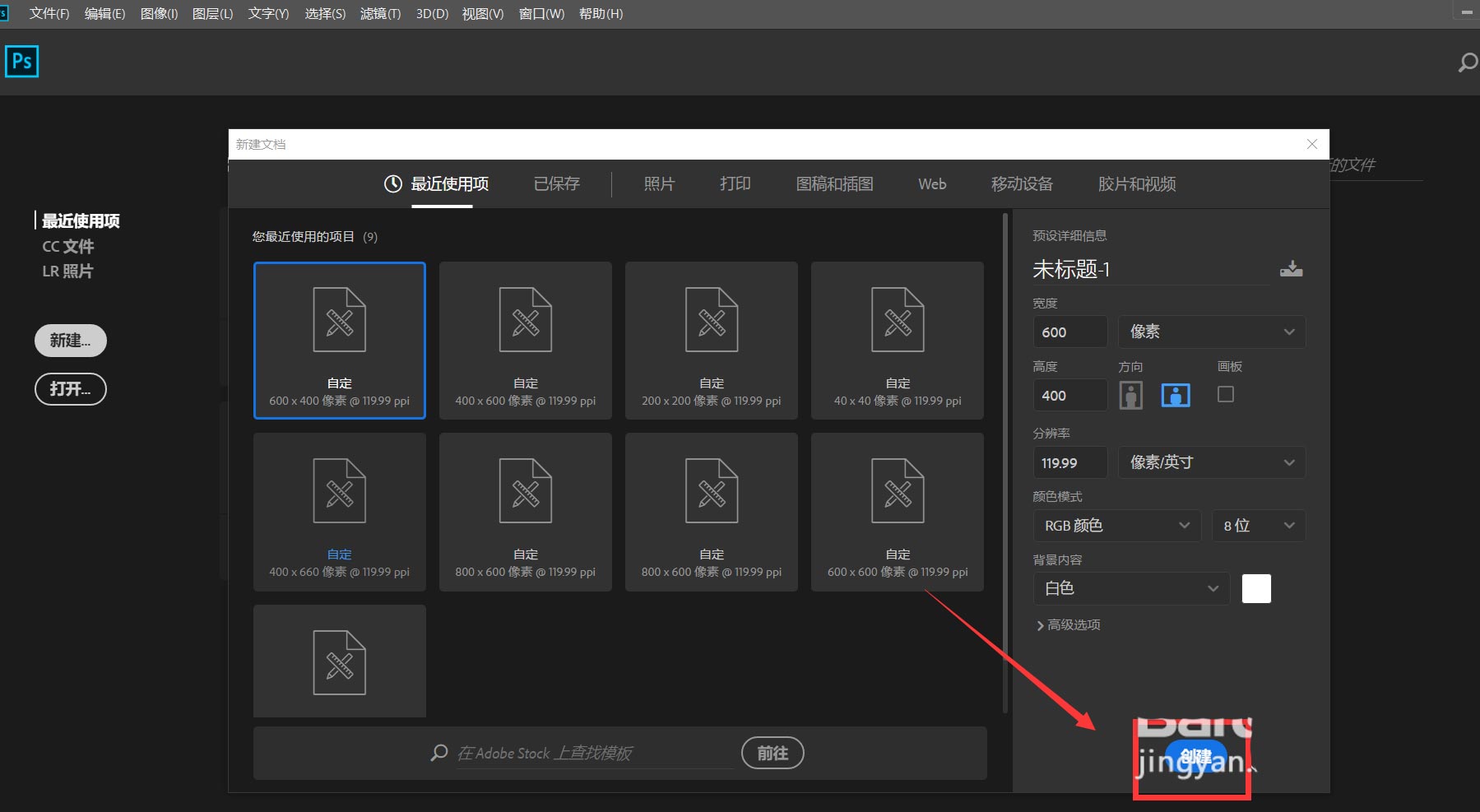
新建空白图层,然后用选区工具在画布上画一个矩形选区。
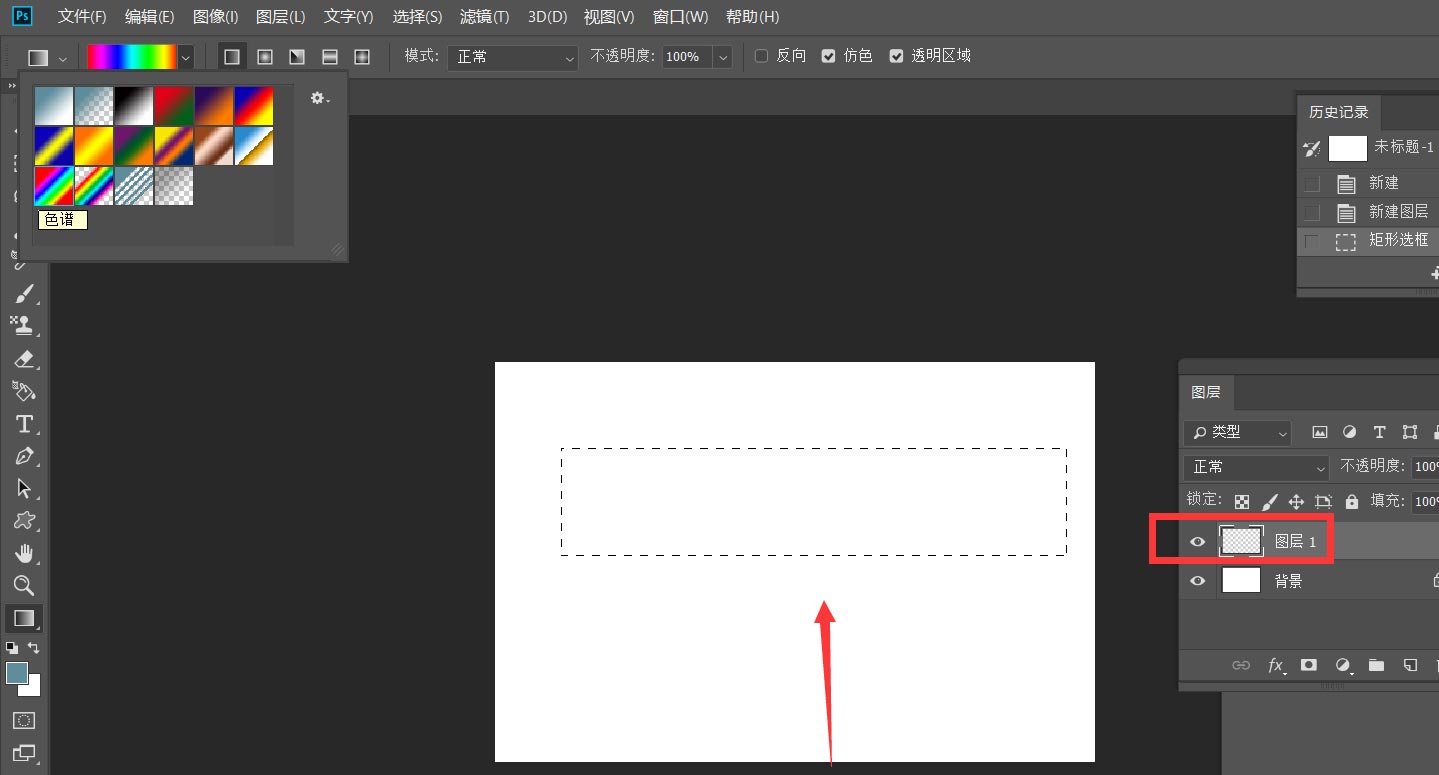
选择渐变工具,在选区内拉动彩色渐变效果。
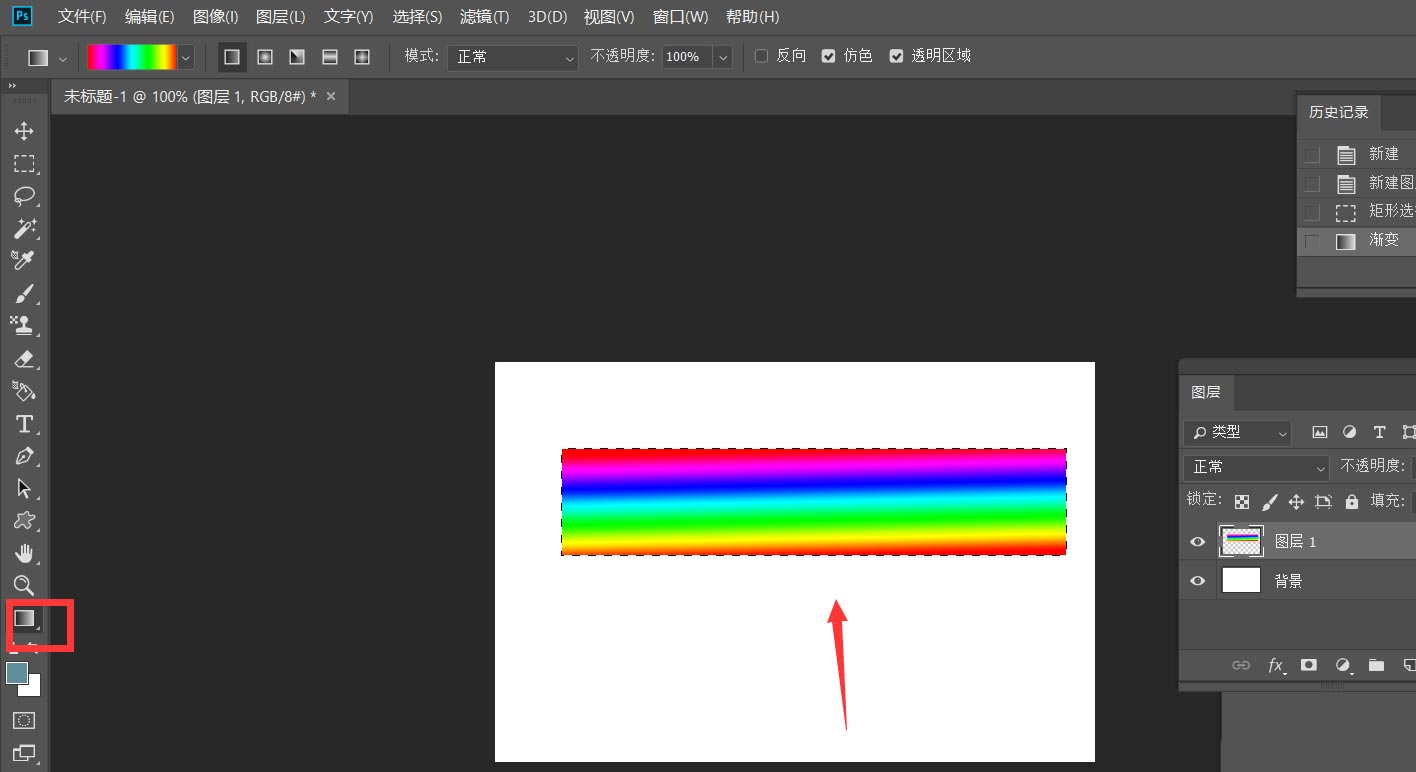
下面,按快捷键ctrl+t自由变换图像,将彩色矩形压缩。
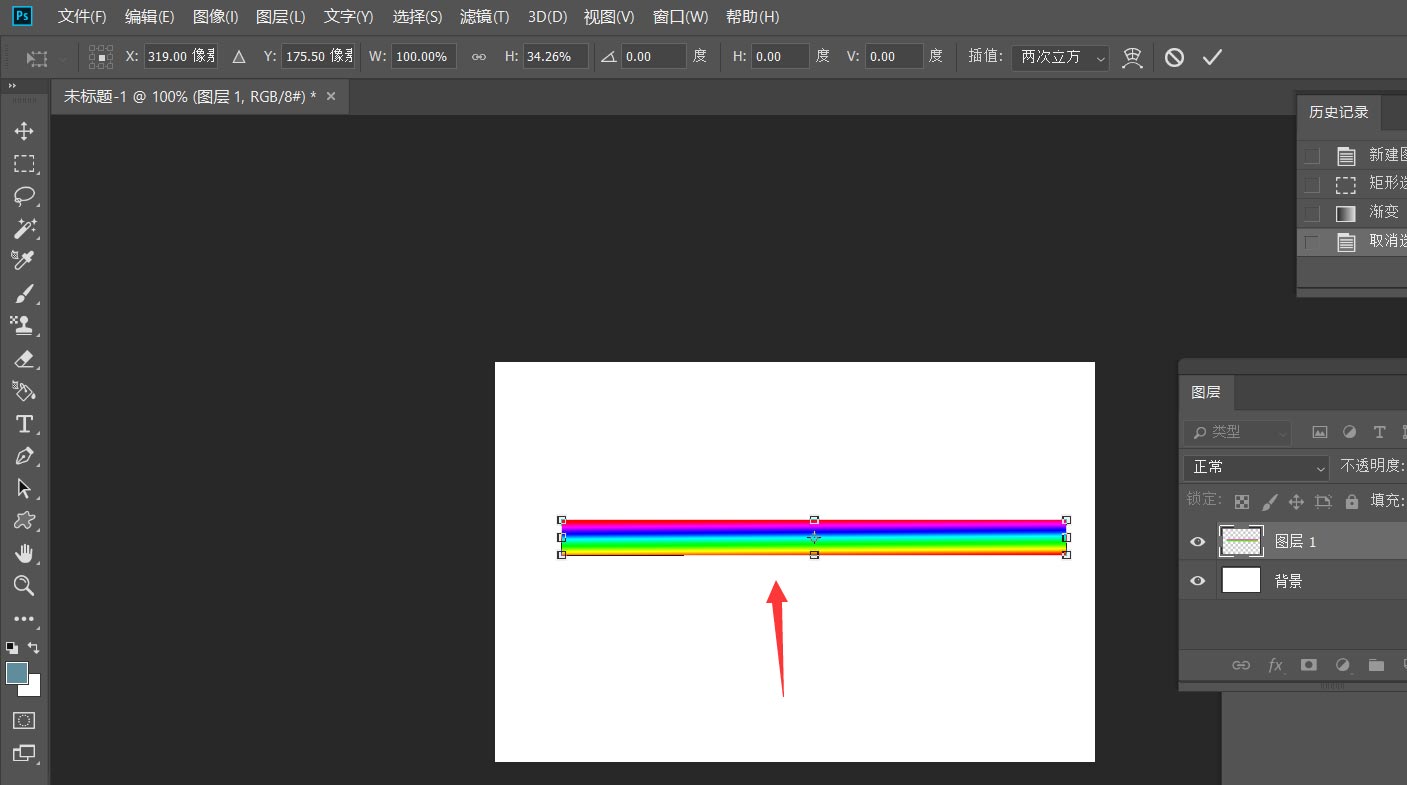
点击菜单栏的【滤镜】——【模糊】——【动感模糊】,如下图,使得彩块两端出现模糊效果。
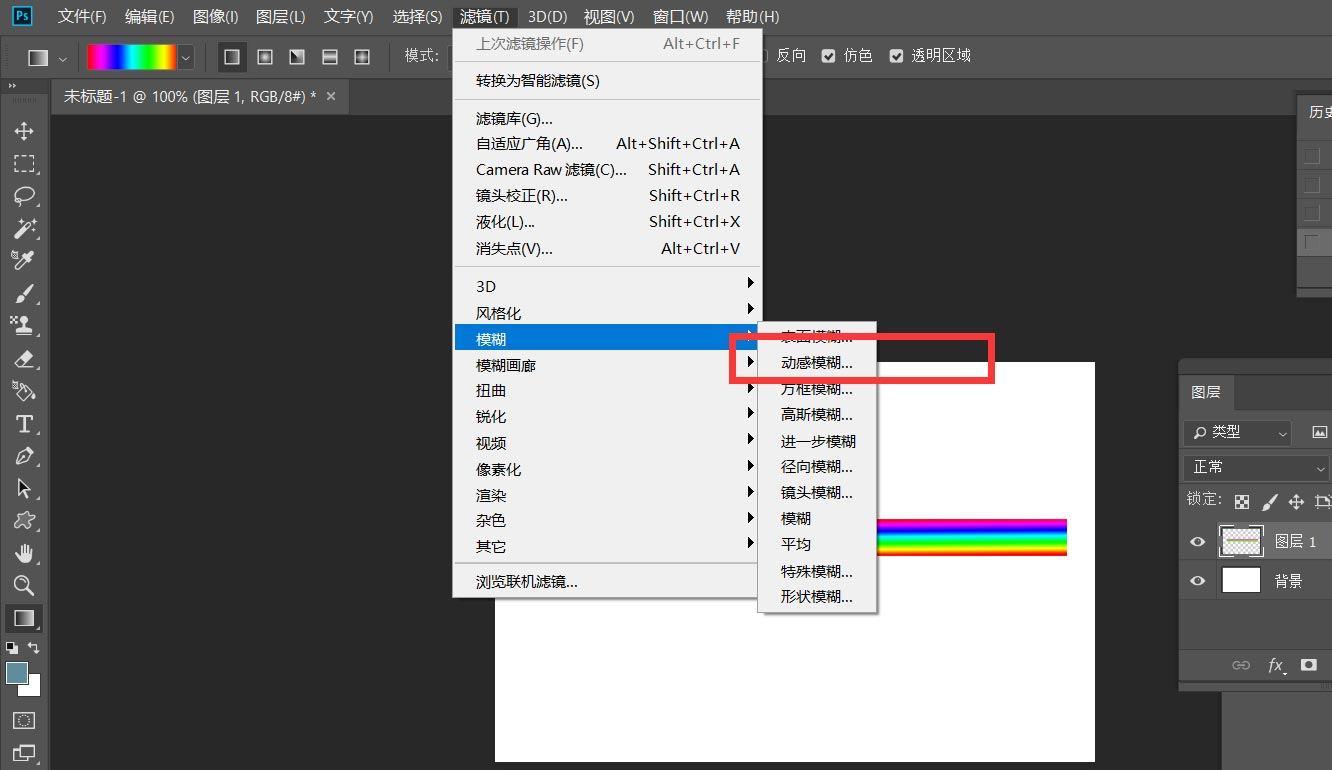
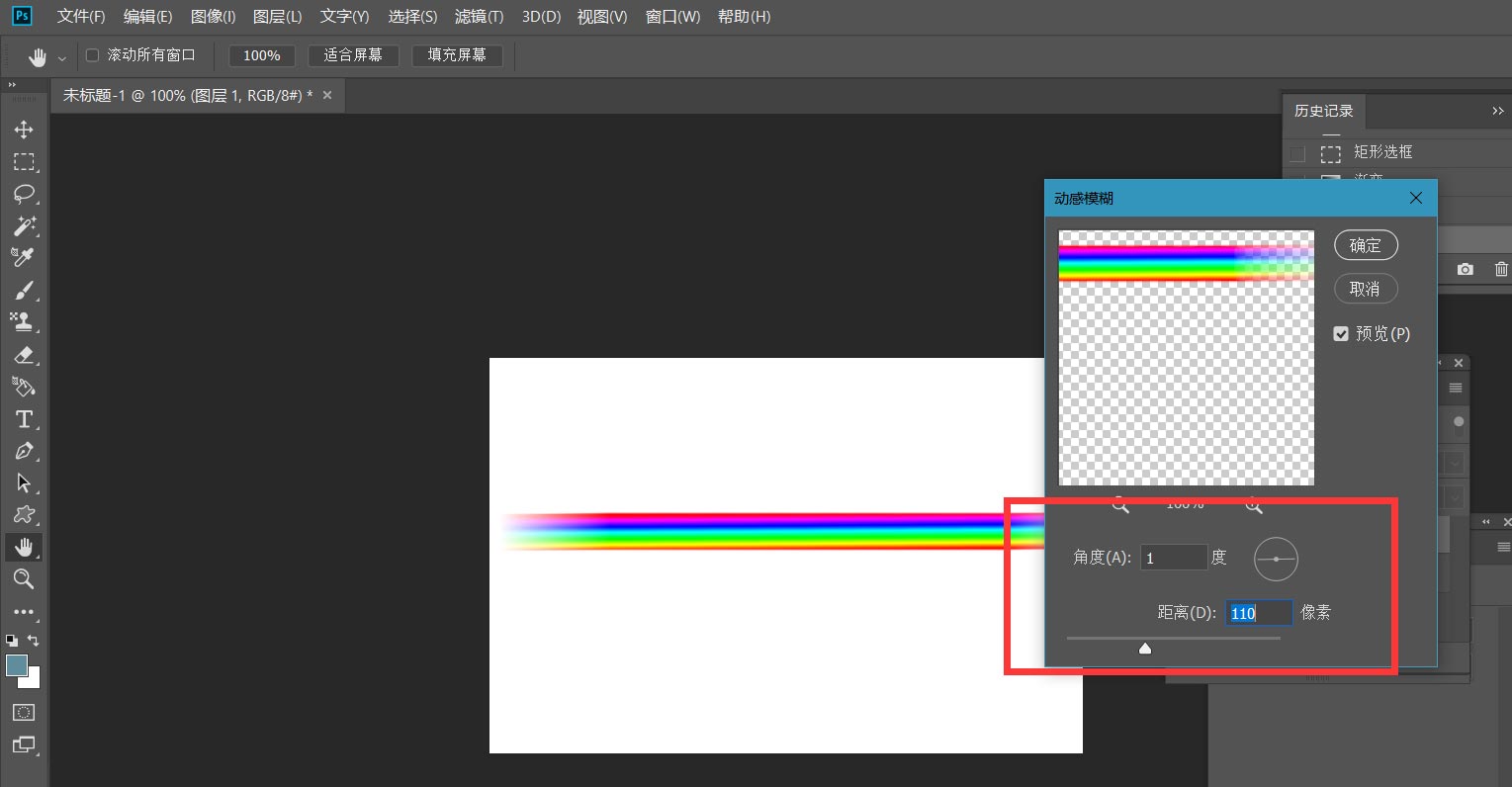
最后,按CTRL+t自由变换图像,右击选择【变形】,即可得到彩色轨迹效果了。
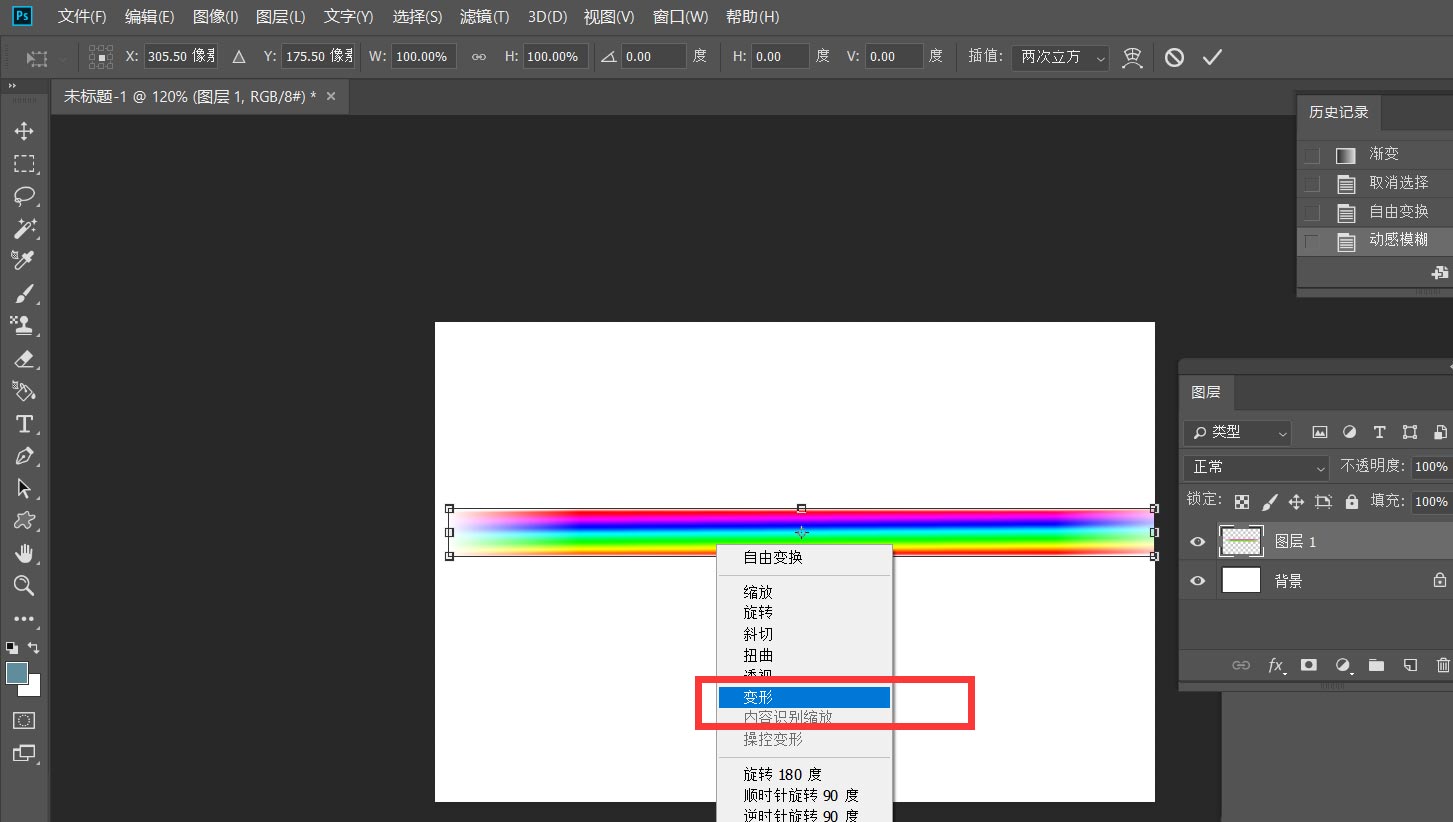
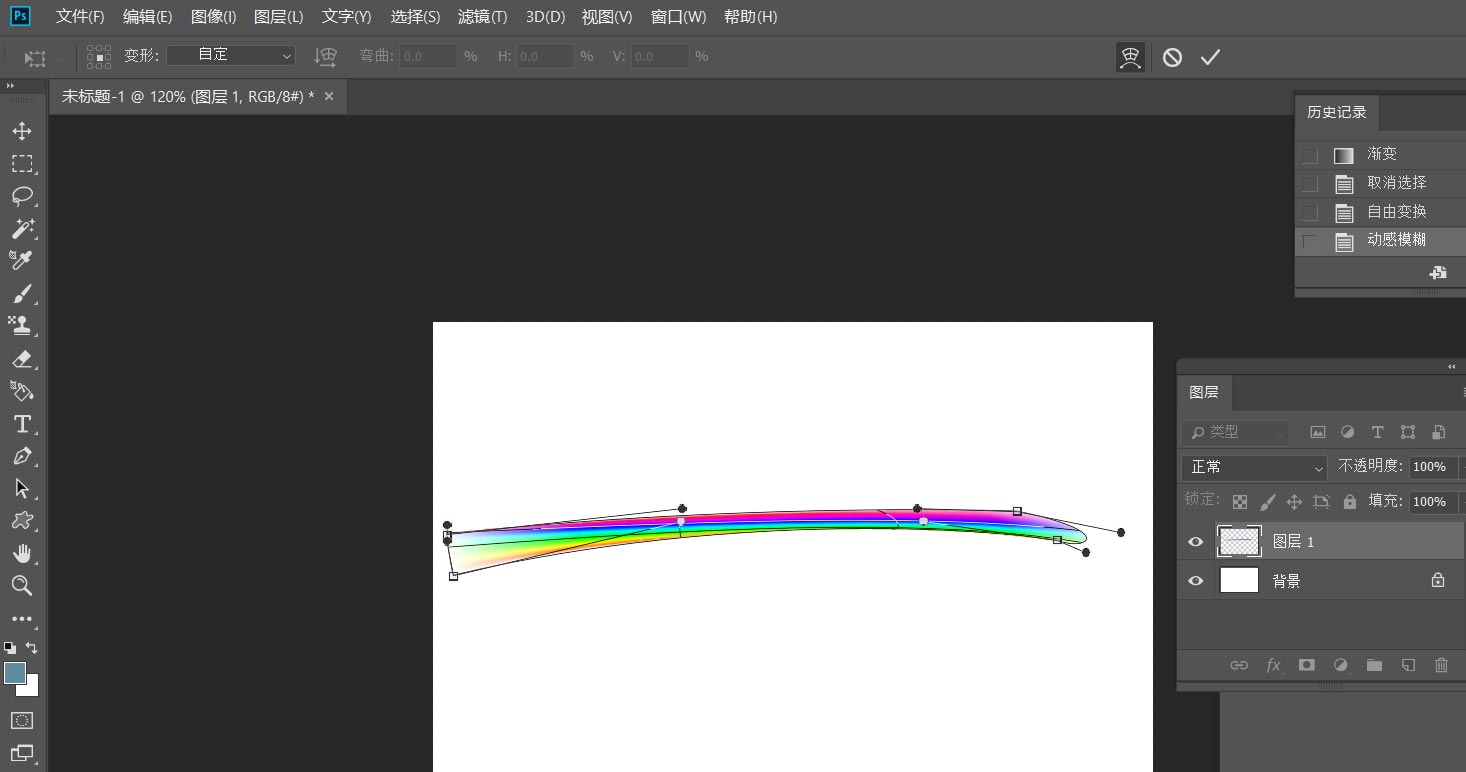
相关文章
标签:平面设计


